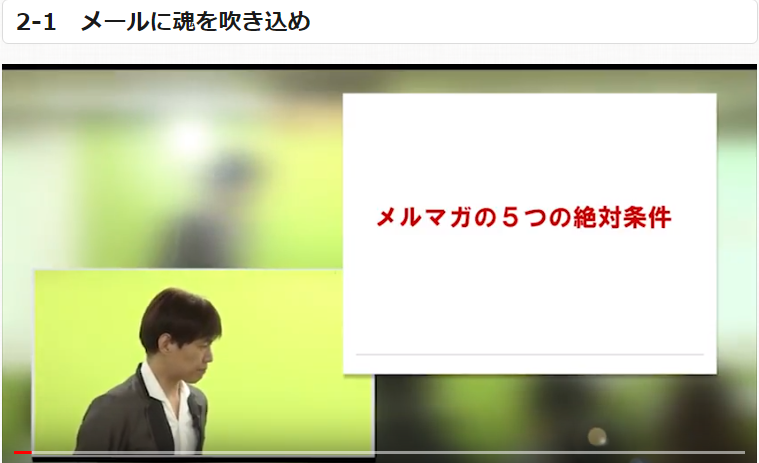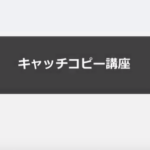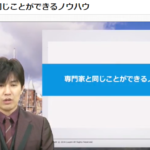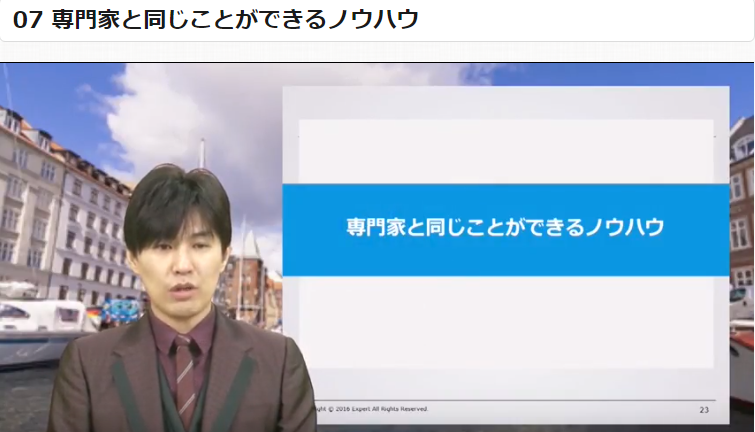目次
情報発信のためのTwitter講座【第3章】応用操作編
「3-11 自動ツイートツール」
この章では自動ツイートツールについてせつめいいたします。
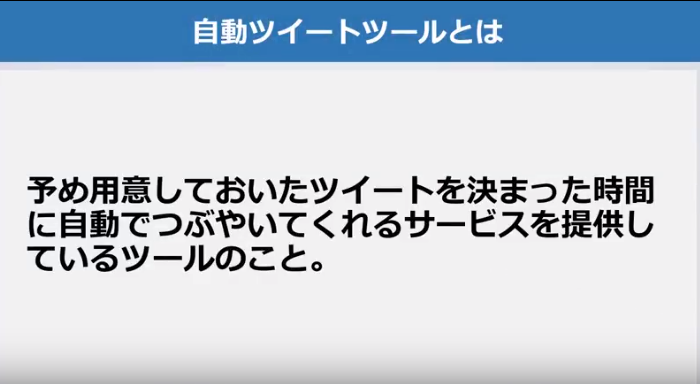
自動ツイートツールというのは
あらかじめ用意して置いたツイートを決まった時間に自動的に
つぶやいてくれるサービスを提供しているツールのことです。
主な自動ツイートツールとは
![]()
TWWITTBOT
BOTBIRD
MAKEBOT
TWIROBO
AUTOTWEET
などが有名です。
実際にこちらでは ツイットボットを使ってツイートしています。
あらかじめ300程度のつぶやきを用意して、自動的にツイートしてくれています。

これを用いることによって、
このアカウントが常にアクテイブなアカウントであるということと
興味のある人の目に触れやすいというメリットがあります。
なので自動ツイートツールをうまく使っていくことによって
ツイッターを使った自動集客にも応用することが可能です。
なのでツイッターをビジネス利用する場合に関しては 自動ツイートツールを
使うことが必須になります。

次の章では ツイットボットの使い方について説明していきます。
「3-12 Tweetbotの使い方」
この章では、ツイットボットの使い方について説明していきます。

まず、ツイートボットのサイトにログインします。
まず、ツイッターのアカウントにログインしていることを確認してください。
こちらは同じブラウザを使うようにしてください。
こちらでは、グーグルクロームというブラウザを使用しています。

この状態でログインボタンを押してみてください。
そうしますと画像承認の画面になりますので、数字を選んで送信してください。

もう一度ログインボタンを押してください。
ツイットボットにアカウントの利用を許可しますか?
という画面になりますので、連携アプリを認証をクリックします。

これでツイートボットにログインできました。
それでは、つぶやきをクリックしてください。
こちらにツイート文を同じく140文字以内で登録していってください。
700ツイート程追加していくことができます。

次に詳細設定を開いてください。
こちらでどのようにつぶやいていくのかを
設定します。
まず上からいきます。
つぶやきの順番
登録順につぶやくか、ランダムにつぶやくかを選択します。
つぶやき間隔をどれぐらいにするかを設定します。
ここでは5時間にしておきます。
つづいて夜間につぶやくかどうかを選択します。
0時から7時までのつぶやきを停止するか、しないかを決めます。
これはボットによるつぶやきなのか、それとも手動によるつぶやきなのかを
はたから見てわからないようにする設定です。
なので停止するにチェックをいれます。
次に自動フォロー返しをするかどうかですが、自動フォロー返しをするに
チェックをいれましょう。
ここまで設定が完了しましたら、
設定を更新するをおしてください。

ポイントはできるだけ多くのつぶやきを登録しておきてください。
自動的にランダムにツイートしてもらうということです。
ツイートに関しては、コンテンツですね。有益な情報だったり、面白い情報、感動するためになる情報を
登録していきましょう。
合間にランデイングページやセールスページも入れていきましょう。。